Pencetakan Pengubinan/Poster
Fungsi pencetakan pengubinan/poster memungkinkan Anda untuk memperbesar data gambar, membaginya menjadi beberapa halaman, dan mencetak halaman-halaman ini pada lembar kertas yang terpisah. Anda juga dapat menempelkan halaman-halaman bersama untuk membuat cetakan besar seperti poster.

|

|
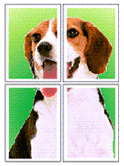
|
Mengeset Pencetakan Pengubinan/Poster
Set pencetakan pengubinan/poster
Pilih Pengubinan / Poster(Tiling/Poster) dari daftar Tata Letak Halaman(Page Layout) pada tab Pengesetan Halaman(Page Setup).
Setelan sekarang ditampilkan dalam pratinjau setelan pada sisi kiri pengandar pencetak.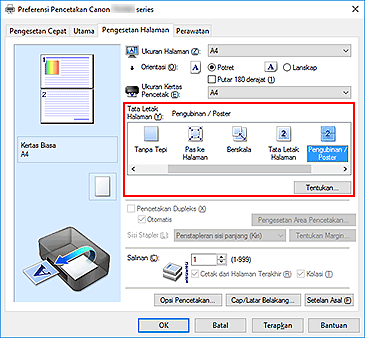
Pilih ukuran kertas cetak
Pilih ukuran kertas yang dimuatkan ke dalam pencetak dari daftar Ukuran Kertas Pencetak(Printer Paper Size).
Set jumlah pembagian gambar dan halaman yang akan dicetak
Jika perlu, klik Tentukan...(Specify...), tentukan setelan berikut dalam kotak dialog Pencetakan Pengubinan/Poster(Tiling/Poster Printing), kemudian klik OK.

- Pembagian Gambar(Image Divisions)
-
Pilih jumlah pembagian (vertikal x horizontal).
Karena jumlah pembagian meningkat, jumlah lembar yang digunakan untuk pencetakan meningkat. Jika Anda menempelkan halaman-halaman bersama untuk membuat poster, meningkatkan jumlah pembagian memungkinkan Anda untuk membuat poster yang lebih besar. - Cetak "Potong/Tempel" pada margin halaman(Print "Cut/Paste" in margins)
-
Untuk menghilangkan kata "Potong" dan "Tempel", jangan tandai kotak centang ini.
 Catatan
Catatan- Fitur ini mungkin tidak tersedia ketika pengandar pencetak atau lingkungan pengoperasian tertentu digunakan.
- Cetak garis "Potong/Tempel" pada margin halaman(Print "Cut/Paste" lines in margins)
- Untuk menghilangkan garis potong, jangan tandai kotak centang ini.
- Batas halaman pencetakan(Print page range)
-
Menentukan rentang pencetakan. Pilih Semua(All) di bawah keadaan normal.
Untuk mencetak ulang halaman tertentu, pilih Halaman(Pages) dan masukkan nomor halaman yang ingin Anda cetak. Untuk menentukan beberapa halaman, masukkan nomor halaman dengan memisahkan mereka dengan tanda koma atau memasukkan tanda sambung antara nomor halaman. Catatan
Catatan- Anda juga dapat menentukan batas cetak dengan mengklik halaman pada pratinjau setelan.
Selesaikan pengesetan
Klik OK pada tab Pengesetan Halaman(Page Setup).
Ketika Anda melaksanakan pencetakan, dokumen akan dibagi menjadi beberapa halaman selama pencetakan.
Hanya Mencetak Halaman Tertentu
Jika tinta menjadi kabur atau habis selama pencetakan, Anda hanya dapat mencetak ulang halaman tertentu dengan mengikuti prosedur di bawah ini:
Set batas cetak
Dalam pratinjau setelan pada sebelah kiri tab Pengesetan Halaman(Page Setup), klik halaman yang tidak perlu dicetak.
Halaman yang diklik dihapus, dan hanya halaman yang akan dicetak ditampilkan.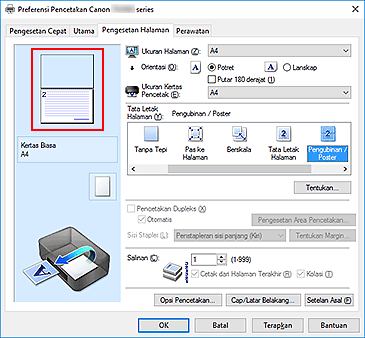
 Catatan
Catatan- Klik halaman yang dihapus untuk menampilkannya kembali.
- Klik kanan pratinjau setelan untuk memilih Cetak semua halaman(Print all pages) atau Hapus semua halaman(Delete all pages).
Selesaikan pengesetan
Setelah menyelesaikan pilihan halaman, klik OK.
Ketika Anda melaksanakan pencetakan, hanya halaman yang ditentukan yang akan dicetak.
 Penting
Penting
- Karena pencetakan pengubinan/poster memperbesar dokumen ketika mencetaknya, hasil cetakan mungkin menjadi kasar.

